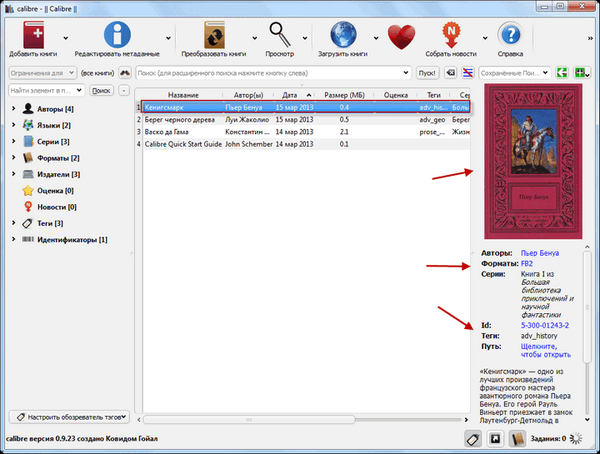
Calibre jest zaprojektowany do pracy z e-bookami. Za pomocą programu Calibre możesz konwertować dokumenty elektroniczne z jednego formatu na inny, tworzyć bibliotekę i przechowywać w niej książki, wyszukiwać, przeglądać dokumenty elektroniczne, kopiować książki elektroniczne na urządzenia mobilne.
Bezpłatne oprogramowanie do zarządzania e-bookami Calibre obsługuje systemy Windows, Mac OS X i Linux. Calibre został opracowany przez Covid Goyal.
Treść- Jak korzystać z Calibre
- Calibre Converter
- Inne ustawienia w Calibre
- Wnioski z artykułu
Możesz pobrać program Calibre z oficjalnej strony programu. Program działa w języku rosyjskim.
Pobierz CalibreZainstalowanie programu na komputerze nie spowoduje żadnych trudności. Podczas instalacji programu musisz wybrać lokalizację biblioteki e-booków.
Dysk, który zostanie wybrany dla biblioteki, musi mieć wystarczającą ilość wolnego miejsca. Duża biblioteka z e-bookami może zająć sporo miejsca na dysku. Należy to wziąć pod uwagę przy wyborze lokalizacji biblioteki..
Po zakończeniu instalacji programu na komputerze przejdź do ustawień i użyj programu Calibre.
Jak korzystać z Calibre
Po uruchomieniu programu Calibre otwiera się okno Calibre. W górnej części okna programu znajduje się menu z przyciskami do sterowania programem.
Calibre zaczyna się od przycisku Dodaj książki. Książki należy dodać do programu, aby utworzyć bibliotekę elektroniczną i rozpocząć korzystanie z programu.
Pod paskiem menu znajduje się pole „Szukaj” umożliwiające szybkie wyszukiwanie książek w bibliotece. Po wprowadzeniu nazwy utworu należy kliknąć przycisk „Start!” Lub w inny sposób nacisnąć przycisk „Enter” na klawiaturze. Obok pola wyszukiwania znajduje się przycisk do resetowania szybkiego wyszukiwania.
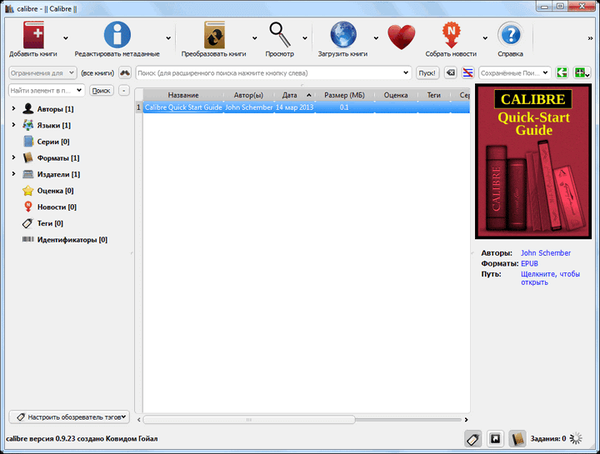
Książki elektroniczne można dodawać do biblioteki pojedynczo, wybierając pojedyncze książki elektroniczne w otwartym oknie Eksploratora.
Jeśli klikniesz strzałkę obok przycisku Dodaj książki, to z menu kontekstowego możesz wybrać opcję, aby dodać książki do biblioteki.
W Calibre możesz skonfigurować automatyczne dodawanie e-booków do tworzonej biblioteki..
Głównym trybem dodawania książek do biblioteki jest grupowe dodawanie książek z wybranych katalogów. Program skopiuje książki, a wybrane e-książki zostaną dodane do biblioteki.
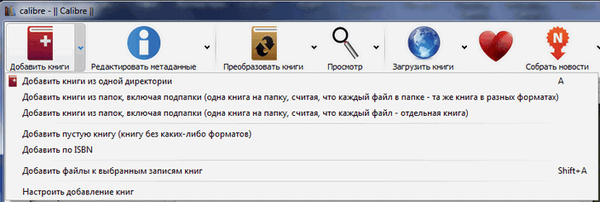
Książki dodane do biblioteki zostaną wyświetlone jako lista. Dla każdej książki dodanej do biblioteki możesz wyświetlić jej dane - „Tytuł”, „Autor (autorzy)”, „Data” dodania do biblioteki, „Rozmiar (MB)”, „Ocena”, „Tagi”, „Seria”.
Książki elektroniczne dodane do biblioteki są kopiowane z ich oryginalnej lokalizacji.
Po uruchomieniu programu zobaczysz, że jedna biblioteka została już dodana do biblioteki - instrukcje używania programu Calibre w języku angielskim.
Po dodaniu e-booka do biblioteki trafił on na listę książek w bibliotece. Informacje o dodanym e-booku są wyświetlane w polu po prawej stronie. Tutaj możesz zobaczyć zdjęcie okładki (jeśli taki istnieje), format książki, serię, tagi, położenie książki w bibliotece i jej krótki opis (jeśli taki opis już istnieje).
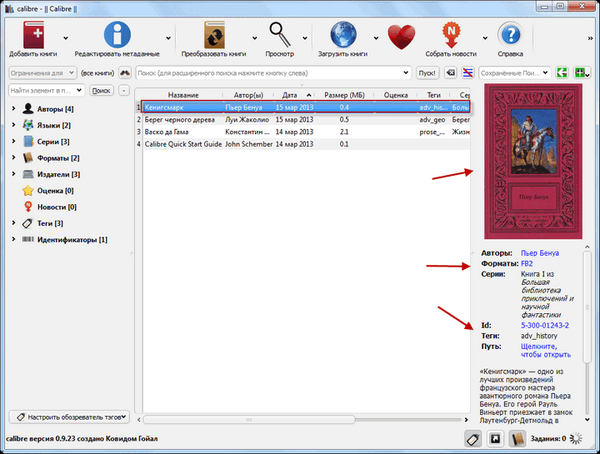
Następny przycisk „Edytuj metadane” pozwala uporządkować korzystanie z biblioteki za pomocą znaczników. E-bookom przypisano określone znaczniki, na przykład według gatunku, w celu wygodniejszego korzystania z biblioteki.
Możesz dodawać tagi do książek, które nie mają ich samodzielnie, lub edytować tagi już przypisane do książek.
Aby edytować metadane książki, musisz kliknąć książkę prawym przyciskiem myszy i wybrać żądaną opcję z menu kontekstowego - „Edytuj metadane” => „Edytuj metadane indywidualnie”.
Następnie otworzy się okno „Edytuj metadane”, aby edytować metadane wybranego e-booka. W tym oknie możesz zmienić metadane e-booka, dodać nowe tagi, usunąć istniejące, dodać opis do książki lub zostawić komentarz.

Za pomocą przycisków „Poprzedni” i „Następny” u dołu okna można nawigować między książkami dodanymi do biblioteki. Po zmianie metadanych kliknij przycisk „OK”.
Po kliknięciu książki prawym przyciskiem myszy otworzy się menu kontekstowe. Korzystając z menu kontekstowego, możesz wykonać określone czynności z książką, na przykład usunąć książkę z biblioteki.
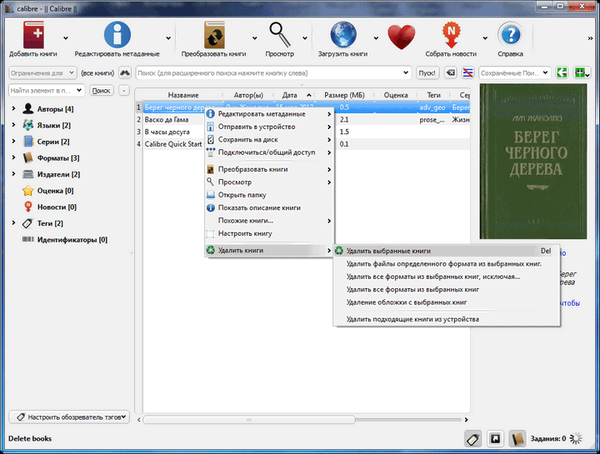
W Calibre możesz przeglądać książki, które zostały dodane do biblioteki. Aby to zrobić, kliknij przycisk „Widok”. Następnie otworzy się okno E-book Viewer, które jest instalowane z programem Calibre.
„Przeglądarka e-booków” umożliwia przeglądanie lub czytanie książek z biblioteki. Na pionowym prawym panelu znajdują się przyciski do sterowania „E-Book Viewer”, za pomocą którego można kontrolować ten proces.
Program do przeglądania nie otwiera książek we wszystkich formatach obsługiwanych przez Calibre. Formaty nieobsługiwane przez przeglądarkę są otwierane za pomocą programów zainstalowanych w systemie operacyjnym w celu przeglądania plików o określonym formacie.
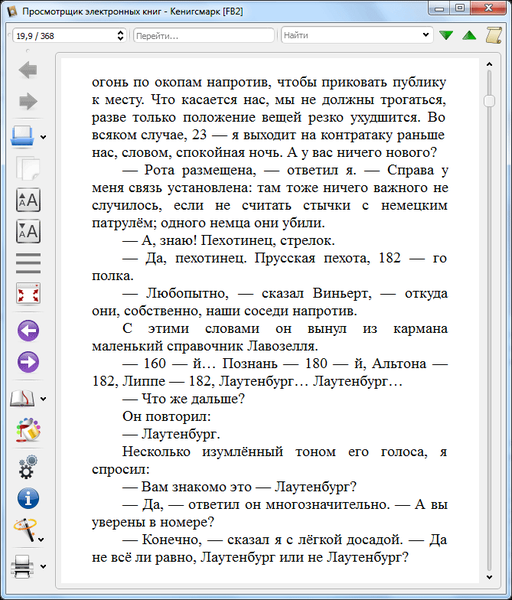
Calibre Converter
W programie Calibre możliwe jest konwertowanie e-książek na różne formaty w celu dalszego przeglądania na urządzeniach do czytania książek.
Calibre obsługuje następujące formaty wejściowe do konwersji:
- CBZ, CBR, CBC, CHM, EPUB, FB2, HTML, PDB, PDF, PML, PRC, LIT, LRF, MOBI, ODT, RB, RTF, TCR, TXT.
Formaty wyjściowe, w których pliki są zapisywane po konwersji:
- EPUB, FB2, OEB, PDB, PDF, PML, LIT, LRF, MOBI, RB, RTF, TCR, TXT.
Aby przekonwertować e-booka, jeśli nie ma go w bibliotece, w oknie głównym programu Calibre kliknij przycisk „Dodaj książki”. Następnie wybierz książkę lub książki, które należy przekonwertować na inny format.
Na tym przykładzie nawrócona zostanie książka „Vasco da Gama” z serii „Życie wspaniałych ludzi”. Następnie kliknij przycisk „Konwertuj książki”.
W oknie „Konwertuj” musisz wybrać „Format wyjściowy”, w tym przykładzie format to „EPUB”. W tym oknie możesz wprowadzić własne dodatkowe ustawienia, w szczególności, jeśli to konieczne, zmienić metadane książki. Następnie kliknij przycisk „OK”.
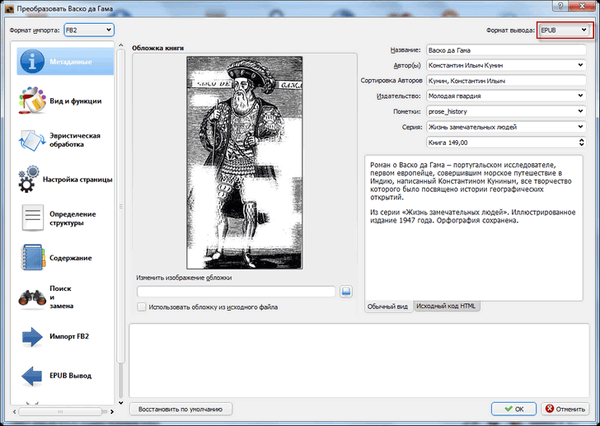
Następnie rozpoczyna się proces konwersji książki na inny format. Możesz zobaczyć ten proces w tle w prawym dolnym rogu programu Calibre..
E-book Vasco da Gama w formacie „FB2” został przekonwertowany na format „EPUB”. Możesz otworzyć książkę w „E-Book Viewer”, jeśli klikniesz link „EPUB” w „Formatach”.
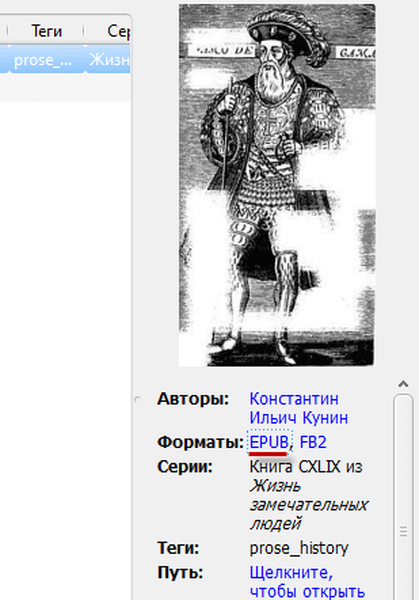
E-Book Viewer otworzył e-book przekonwertowany na nowy format.

Aby wyświetlić książkę, jeśli książka została przekonwertowana na różne formaty, Calibre wyświetli informacje jako pojedynczą książkę. Aby wyświetlić książkę w żądanym formacie, musisz wybrać żądany format.
Calibre obsługuje konwersję formatów PDF i DjVu, ale najprawdopodobniej nie jest możliwa konwersja plików tych formatów. Konwersja plików o bardzo małym rozmiarze może zostać zakończona pomyślnie.
Możesz być także zainteresowany:- Jak otworzyć FB2 - 10 sposobów
- Soft4Boost Document Converter - konwerter dokumentów
Inne ustawienia w Calibre
Korzystając z Calibre, możesz kupować i pobierać e-książki za pomocą wbudowanego serwera internetowego.
Aby to zrobić, kliknij przycisk „Pobierz książki”. W oknie „Pobierz książki”, które zostanie otwarte, musisz wprowadzić informacje o wymaganej książce: tytuł, autor lub słowa kluczowe, a następnie kliknąć przycisk „Szukaj”.
Następnie zostanie przeprowadzone wyszukiwanie sklepów z listy w lewej kolumnie okna programu. Na podstawie wyników wyszukiwania wybierz żądaną książkę i kliknij ją. Następnie zostaniesz przekierowany na stronę sklepu, aby kupić wybraną książkę.

Calibre umożliwia pobieranie kanałów informacyjnych. Aby to zrobić, kliknij przycisk „Zbieraj wiadomości”. Zostanie otwarte okno „Zaplanowane pobieranie wiadomości”, w którym należy wybrać źródła wiadomości w języku rosyjskim.
Po wybraniu źródła wiadomości musisz skonfigurować harmonogram pobierania informacji za pomocą Calibre. Informacje zostaną pobrane i zapisane w programie, w formie e-booka.

Po podłączeniu urządzenia zewnętrznego do komputera w programie Calibre pojawią się dwa nowe przyciski: „Wyślij do urządzenia” i „Urządzenie”. Za pomocą tych przycisków e-książki są przenoszone na urządzenia do czytania książek lub na inne urządzenia mobilne.
Wnioski z artykułu
Program Calibre umożliwia tworzenie biblioteki do przechowywania książek elektronicznych, konwertowanie książek na inne formaty oraz przenoszenie książek elektronicznych z biblioteki na urządzenia mobilne przeznaczone do czytania książek elektronicznych.
Powiązane publikacje:- Drukuj przyjazny i PDF - zapisz swoją stronę jako plik PDF w czytelnym formacie
- Sumatra PDF - darmowa przeglądarka plików PDF
- Przeglądarka STDU - Przeglądaj i czytaj e-książki i dokumenty
- Hamster Free Ebook Converter do konwersji książek na inne formaty
- ICE Book Reader Pro - program do czytania książek na komputerze











